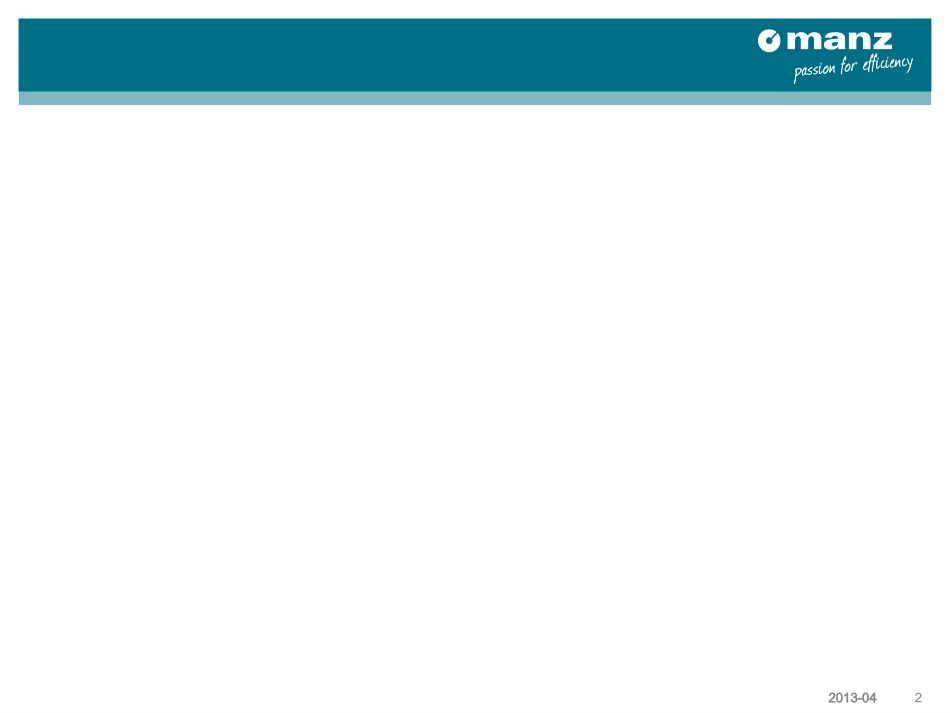Inventor培训教程李先进2013/4/1亞智科技股份有限公司2013-042Inventor培训教程2013-043Inventor培训教程2013-044Inventor培训教程2013-045Inventor培训教程2-2.Inventor开启动画.:2013-046Inventor培训教程图形区瀏覽器自定工具欄狀態欄旋轉立方體菜單欄右鍵快捷菜單導覽列便捷工具欄2013-047Inventor培训教程下拉選單,增減快捷工具欄項目2.菜單欄:菜單類別工具欄:點選需要的工具.2013-048Inventor培训教程零件繪製步驟:可命名每步名稱,方便修改.零件坐標系,包括XY,XZ,YZ平面,X,Y,Z三軸線以及遠點零件名稱零件終止,可移動用以插入繪圖步驟,或隱藏後面步驟.2013-049Inventor培训教程點擊此處或按F6,回到主視圖可選擇立方體的點線面點擊,將圖塊切換到相應的視圖,右鍵點擊5.導覽列:操控盤平移縮放換轉檢視平面視圖型式主視圖設定2013-0410Inventor培训教程2013-0411Inventor培训教程開始菜單AB工具菜單中應用程式選項2013-0412Inventor培训教程大項選擇區,選擇需要修改的大項,切換到設置對話框.相關細則點選區,設定自己喜歡的工作界面和工作環境.修改后記得點“套用”或“確定”保存修改設定界面字體及大小2013-0413Inventor培训教程3D圖start2D拆圖圖檔StartStart預設在D:\inv_input2013-0414Inventor培训教程2013-0415Inventor培训教程輸入快捷鍵,不要與其它重複2013-0416Inventor培训教程5表示選取公差,數值越大越容易選取.2013-0417Inventor培训教程3-1.專案的作用.1.1.專案表示完整設計專案的邏輯群組。專案透過維護有關設計資料儲存位置和檔案編輯位置的資訊來組織資料,並維護它們之專案表示完整設計專案的邏輯群組。專案透過維護有關設計資料儲存位置和檔案編輯位置的資訊來組織資料,並維護它們之間的有效連結。當您在團隊中工作、處理多個設計專案以及在數個設計專案之間共用資源庫時,專案必不可缺。間的有效連結。當您在團隊中工作、處理多個設計專案以及在數個設計專案之間共用資源庫時,專案必不可缺。2.2.共用资源库中图档,開啟快捷方便。共用资源库中图档,開啟快捷方便。3.3.打包,多圖紙出圖,設計助理均和專案相關。打包,多圖紙出圖,設計助理均和專案相關。2013-0418Inventor培训教程2013-0419Inventor培训教程基礎草圖拉伸、旋轉、斷面混成、掃掠草圖基礎特徵附屬特徵打孔、倒角、圓角、抽殼、拔模等零件模型零件工程圖約束(貼合、角度、相切、插入)部件裝配圖裝配工程圖2013-0420Inventor培训教程系統自帶樣板自定义背景及零件鏡面反射畫面切換設計與繪圖設定PS:可以把自己女朋友照片設置成反射環境,那么每個零件都有自己女朋友的影子了。2013-0421Inventor培训教程方法一方法二2013-0422Inventor培训教程點選新建零件圖就進入了草圖繪製界面.其位置在“應用程式選項”卡中設置.2013-0423Inventor培训教程2013-0424Inventor培训教程基礎草圖從屬草圖特點:從屬於原始坐標系,位置固定.特點:從屬於模型上面或新建面,隨模型面位置或新建面位置改變而改變.2013-0425Inventor培训教程B0.B0.草圖繪製基礎草圖繪製基礎..InventorInventor繪製草圖命令承自繪製草圖命令承自AutoCADAutoCAD,新增了立體圖投影功能,新增了立體圖投影功能..新增投影功能2013-0426Inventor培训教程可建立直線和圓弧.圓可通過中心半徑和三線相切兩種方法繪製.弧可通過三點、相切和中心點三種方式建立.矩形也有兩點和三點兩種建立方式,繪製斜矩形用三點.倒角分為平角和圓角兩種.Inventor草圖繪製時會自動加入繪圖時符合要求的約束.2013-0427Inventor培训教程2013-0428Inventor培训教程2013-0429Inventor培训教程2013-0430Inventor培训教程C2.C2.草圖草圖尺寸標注尺寸標注顯示設置顯示設置..草圖中尺寸標注為驅動標注,標注大小決定幾何圖形大小草圖中尺寸標注為驅動標注,標注大小決定幾何圖形大小..尺寸標注尺寸標注顯示形式有值、名稱、運算式、公差、精確值幾種,可以通過顯示形式有值、名稱、運算式、公差、精確值幾種,可以通過快捷快捷下拉菜單下拉菜單功能表看見,功能表看見,InventorInventor默認為值,我們選擇默認為值...